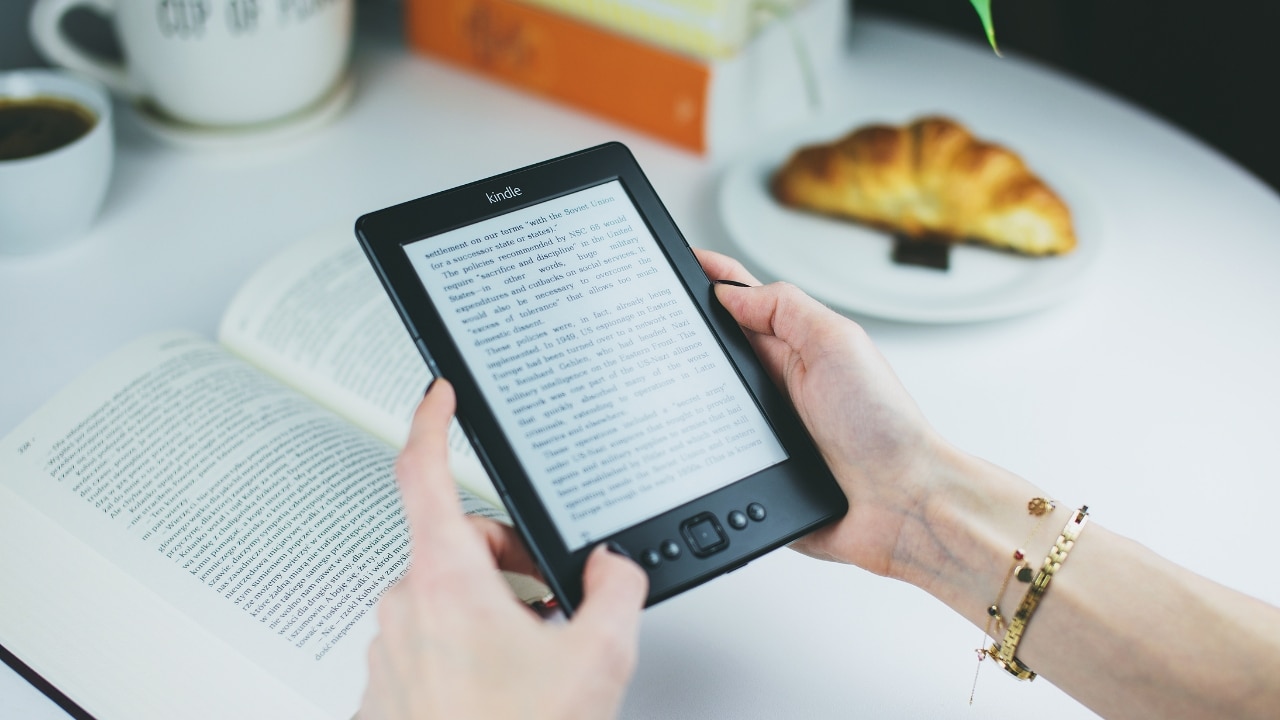
Salah satu pembaca buku digital yang berhasil mendominasi penjualan adalah Amazon Kindle, eReader yang dirancang oleh Amazon dan dirancang khusus untuk layanan penjualan eBooknya. Namun, mungkin banyak pengguna perangkat ini yang masih belum mengetahui cara memanfaatkannya secara maksimal, itulah sebabnya kami membuat panduan ini dengan beberapa di antaranya. trik terbaik yang akan memberikan solusi atas semua keraguan yang paling sering terjadi.
Jadi, jika Anda mau dapatkan hasil maksimal dari Kindle Anda dan semua fungsinya, berikut beberapa solusi yang Anda cari dengan 10 trik ini:
Bagaimana cara mengetahui model Kindle?
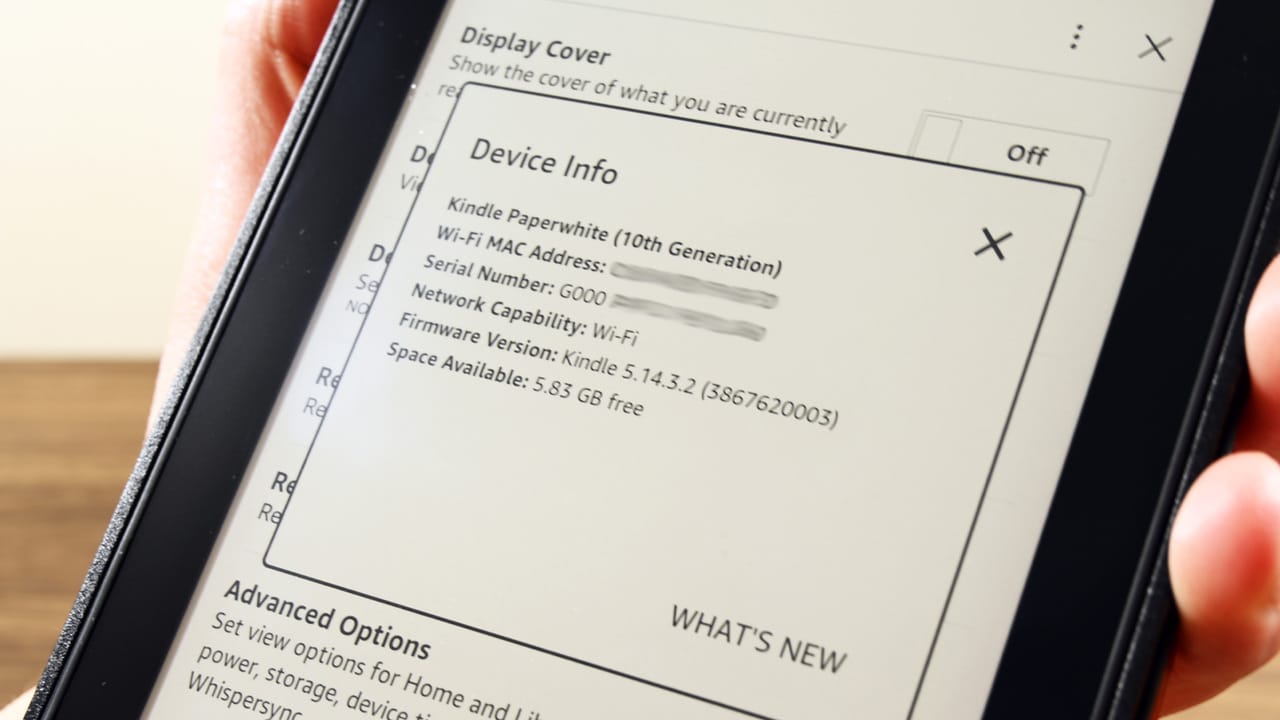
Ada beberapa Model Amazon Kindle. Jika Anda ragu mana yang menjadi milik Anda dan ingin mengetahuinya, Anda dapat melakukannya dengan sangat mudah. Anda hanya perlu mengikuti langkah-langkah berikut:
- Akses menu Pengaturan.
- Buka Opsi Perangkat.
- Klik pada Informasi perangkat.
- Sekarang jendela pop-up terbuka di mana Anda dapat melihat model Kindle Anda di baris pertama.
Bagaimana cara mengetahui versi firmware Kindle?
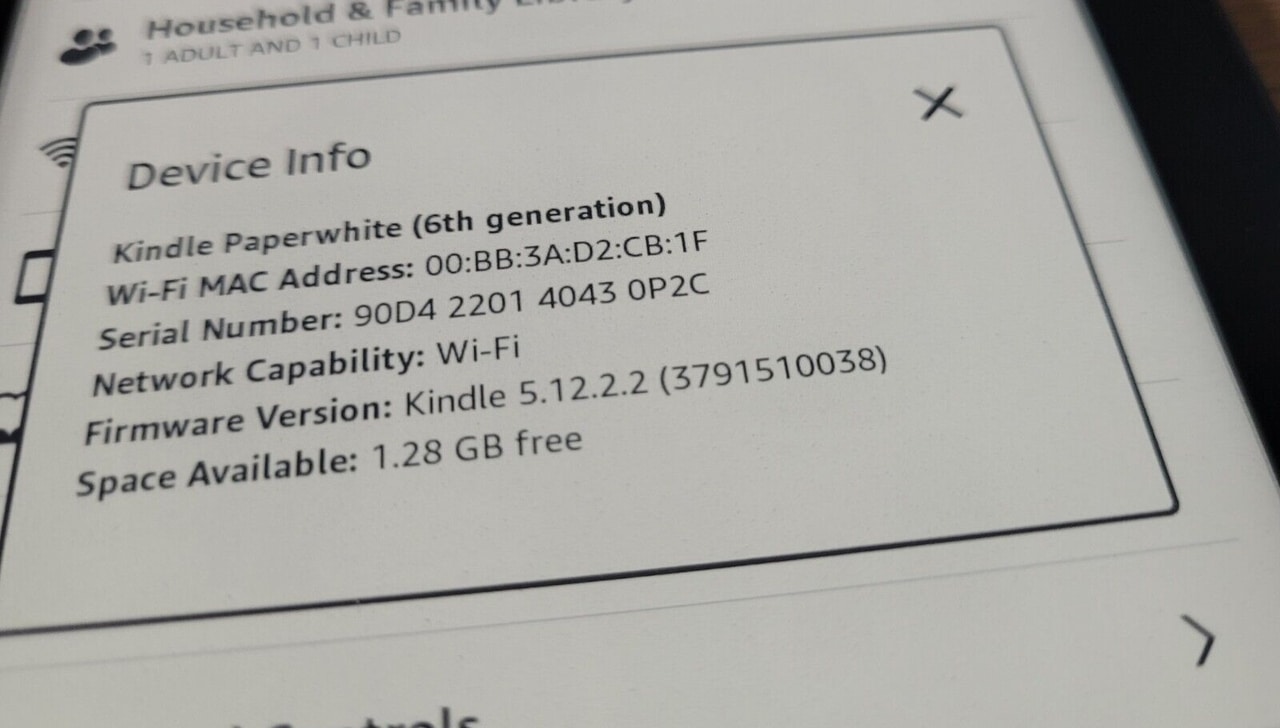
Di sisi lain, mungkin juga Anda perlu mengetahui apa itu versi firmware diinstal di Amazon Kindle Anda. Ini dapat memberi tahu Anda jika Anda memiliki versi terbaru atau jika Anda perlu memperbarui kode ini untuk mendapatkan peningkatan terkini. Untuk dapat melihat versinya sangat sederhana, ikuti langkah-langkah sederhana berikut:
- Masuk ke menu Pengaturan.
- Klik Opsi Perangkat.
- Akses baris Informasi Perangkat.
- Di jendela informasi perangkat Anda akan melihat Versi Firmware.
Bagaimana cara mengambil tangkapan layar di Kindle?
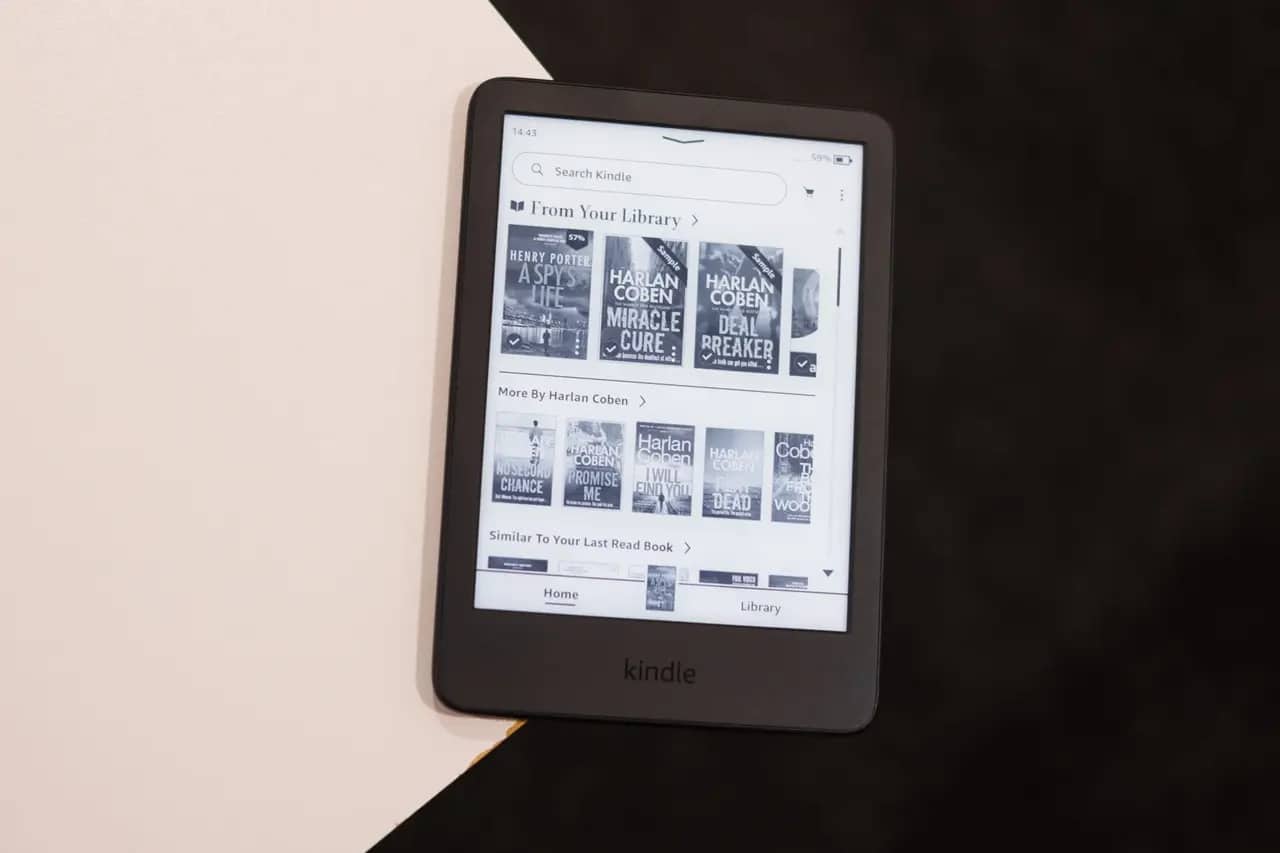
Anda mungkin ingin mengambil tangkapan layar untuk berbagi halaman atau informasi dengan seseorang, atau Anda mungkin ingin mengambil tangkapan layar sehingga Anda dapat membuat tutorial tentang cara melakukan sesuatu. Dalam hal ini, Anda bisa tangkap layar di Amazon Kindle Anda Secara sederhana:
- Tekan secara bersamaan sudut kanan atas dan kiri bawah layar sentuh Kindle.
- Anda akan melihat layar berkedip, membalikkan warna. Ini tandanya penangkapan telah berhasil dilakukan.
- Untuk melihat tangkapan layar, Anda dapat menghubungkan Kindle ke komputer Anda dan mencari file bernama "Screenshot".
Bagaimana cara mengaktifkan mode gelap di Kindle?
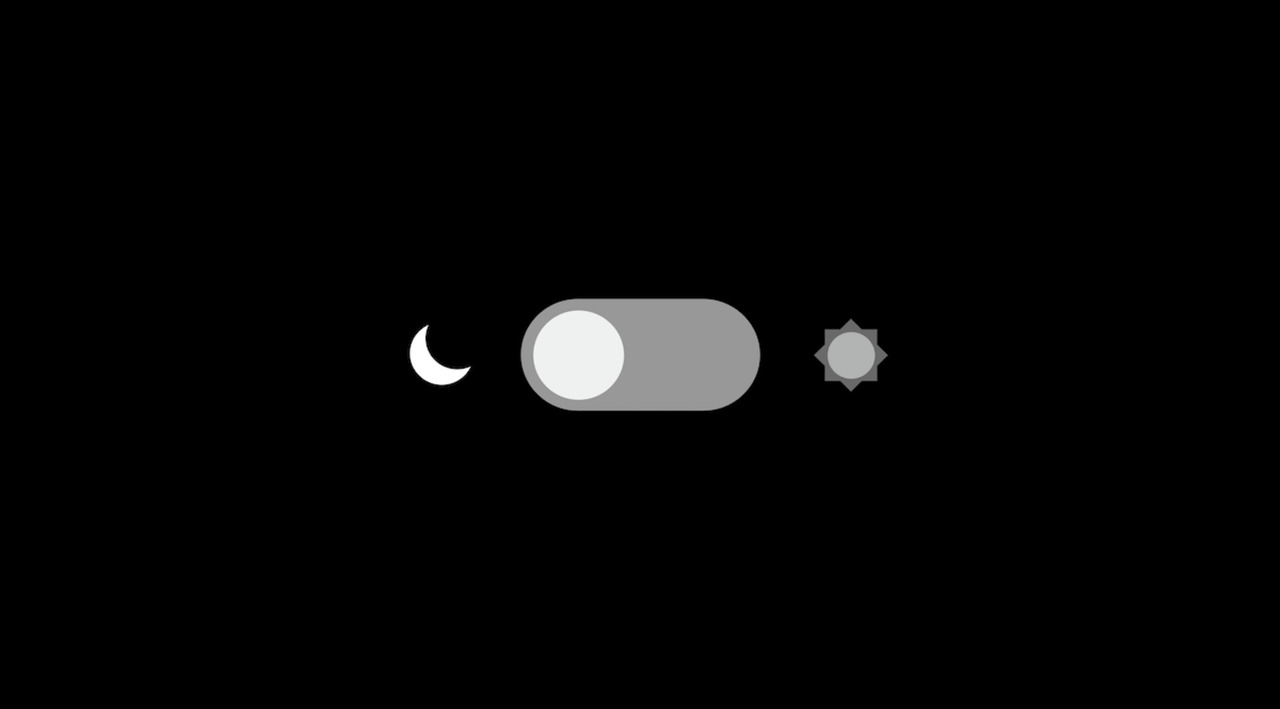
Dukungan Amazon Kindle versi baru gunakan mode gelap, untuk dapat menggelapkan layar, sehingga memberikan kenyamanan lebih bagi mata dalam situasi cahaya redup dan juga menghemat baterai. Jika Anda ingin mengaktifkan mode pembalik warna pada layar ePaper atau eInk ini, Anda hanya perlu mengikuti langkah-langkah berikut:
- Tekan di bagian atas layar.
- Menu opsi cepat ditampilkan.
- Tekan Mode Gelap di antara mereka.
Bagaimana cara mengubah ukuran font dengan mudah?
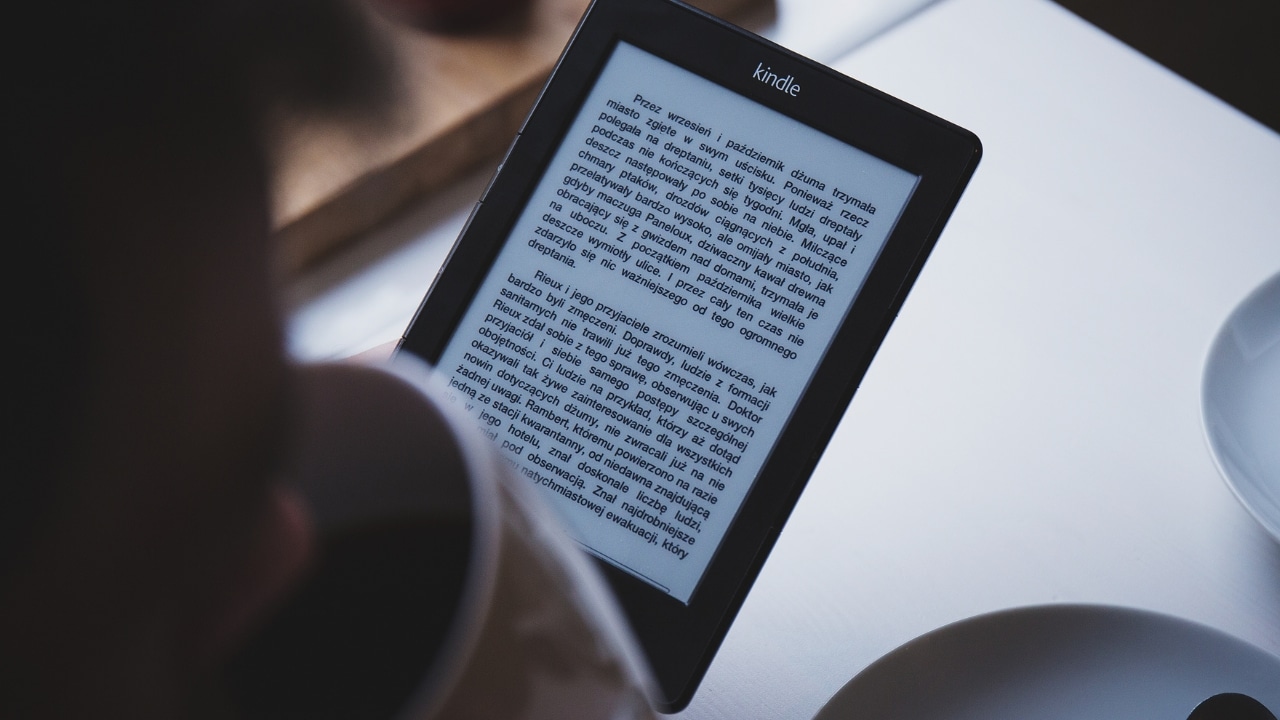
Pilihan hebat lainnya dari Amazon Kindle adalah dapat menyesuaikan ukuran font saat Anda membaca, untuk beradaptasi dengan kebutuhan yang Anda miliki. Anda juga dapat mengubah jenis font, atau ketebalan huruf, agar dapat dibaca dengan lebih nyaman, meskipun Anda mengalami kesulitan visual. Langkah-langkah yang harus diikuti adalah:
- Saat Anda membaca, ketuk di bagian atas layar.
- Menu opsi cepat ditampilkan, di mana Anda harus menekan tombol Aa.
- Sekarang sebuah menu ditampilkan di mana Anda dapat memilih opsi Font.
- Di bagian ini Anda dapat memilih semua opsi yang Anda perlukan: ketebalan font, jenis font, ukuran, dll.
Jika Anda ingin mengubah ukuran font dengan lebih mudah, meskipun Anda tidak dapat mengakses opsi font lainnya, Anda hanya perlu melakukan a gerakan mencubit layar sentuh ke luar atau ke dalam untuk menambah atau mengurangi ukuran font, seperti yang Anda lakukan pada perangkat seluler apa pun.
Bagaimana cara mengukur kecepatan membaca rata-rata?
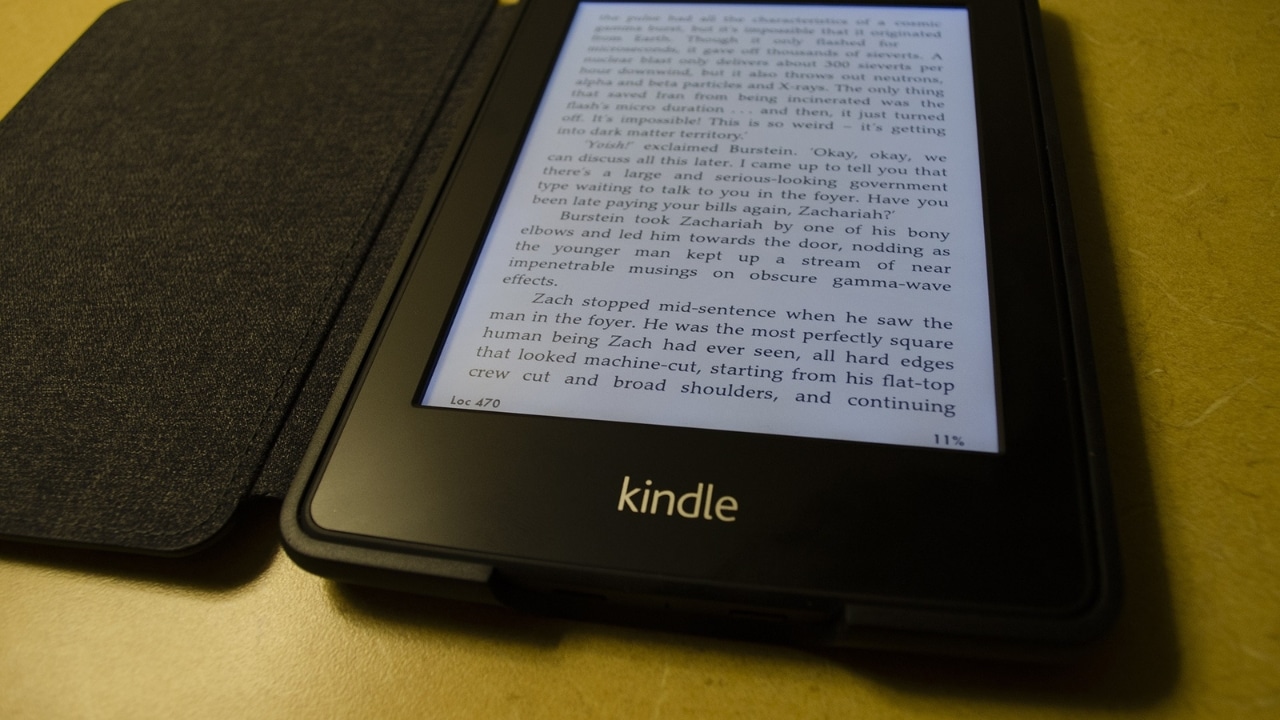
Fungsi menarik lainnya yang dimiliki Amazon Kindle adalah kemampuan untuk mengukur kecepatan membaca, yaitu memungkinkan Anda ketahui langkahnya dan berapa lama waktu yang Anda perlukan untuk menyelesaikan sebuah buku. Pilihan menarik untuk mengatur waktu Anda. Jika Anda ingin mengakses opsi ini, Anda harus mengikuti langkah-langkah berikut:
- Saat membaca buku, ketuk di bagian atas layar.
- Menu opsi cepat ditampilkan, di mana Anda harus mengklik tombolnya Aa.
- Hal berikutnya adalah mengklik Lainnya.
- Di jendela baru Anda akan melihat opsi Kemajuan membaca yang harus Anda aktifkan.
Jika Anda membutuhkannya perhitungan kecepatan restart membaca, Anda dapat melakukannya dengan cara lain:
- Saat membaca buku, ketuk di bagian atas layar.
- Setelah masuk ke menu opsi cepat, tekan kaca pembesar.
- Menulis ";ReadTimeReset" tanpa tanda kutip.
Bagaimana cara mencari kata-kata di dalam buku?
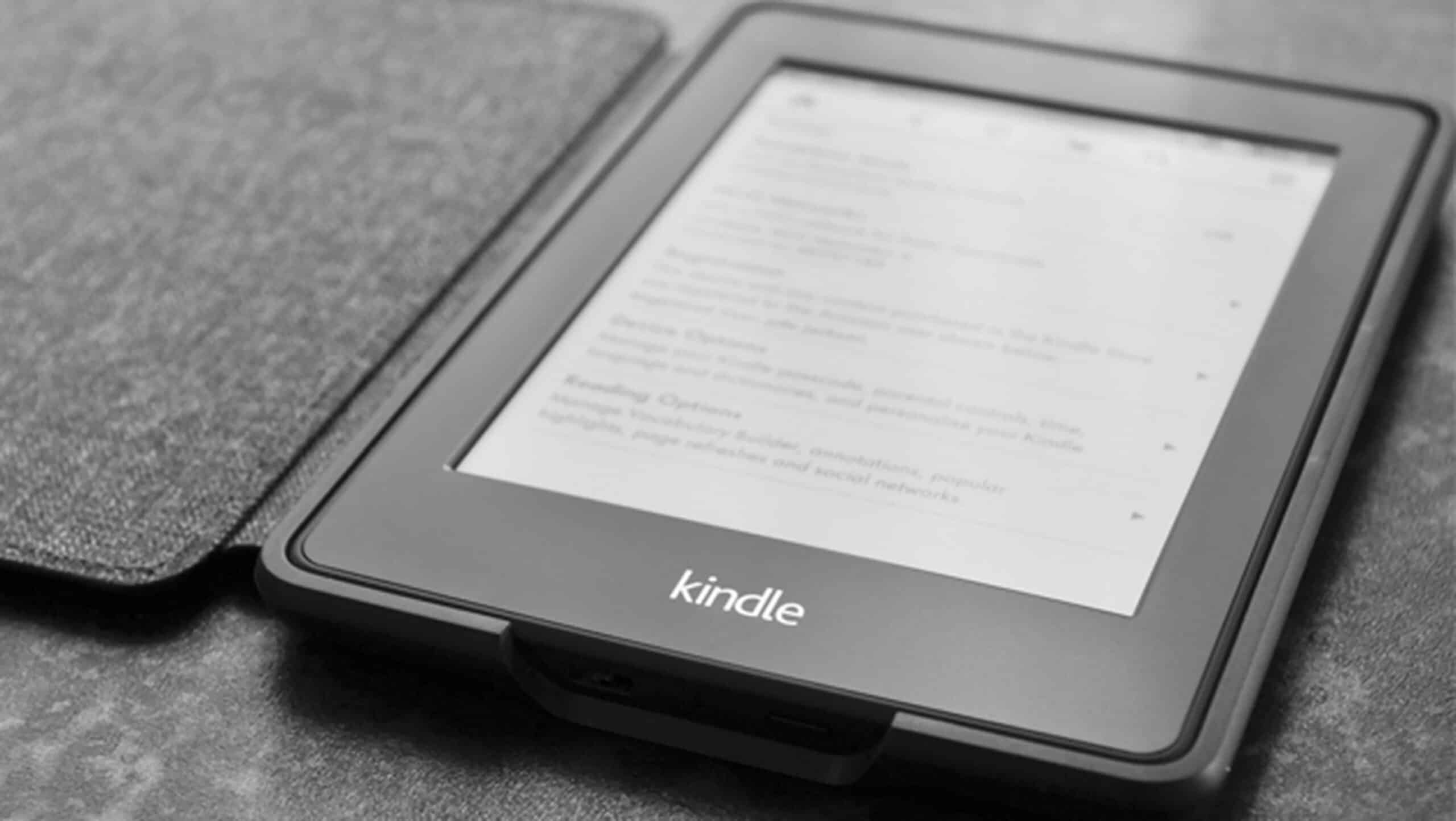
Anda mungkin ingin mencari frasa atau kata dalam buku, baik di teks buku itu sendiri, di antara catatan Anda, atau di elemen yang digarisbawahi. Opsi yang sangat praktis di Amazon Kindle ini sangat mudah digunakan, langkah-langkahnya adalah:
- Saat membaca buku, ketuk di bagian atas layar.
- Menu opsi cepat terbuka, di mana Anda harus menekan:
- Ikon buku catatan Mengunjungi, untuk menemukan elemen yang dianotasi atau digarisbawahi.
- Ikon kaca pembesar untuk Pencarian.
Bagaimana cara mengunggah PDF untuk dibaca sebagai eBuku lain?
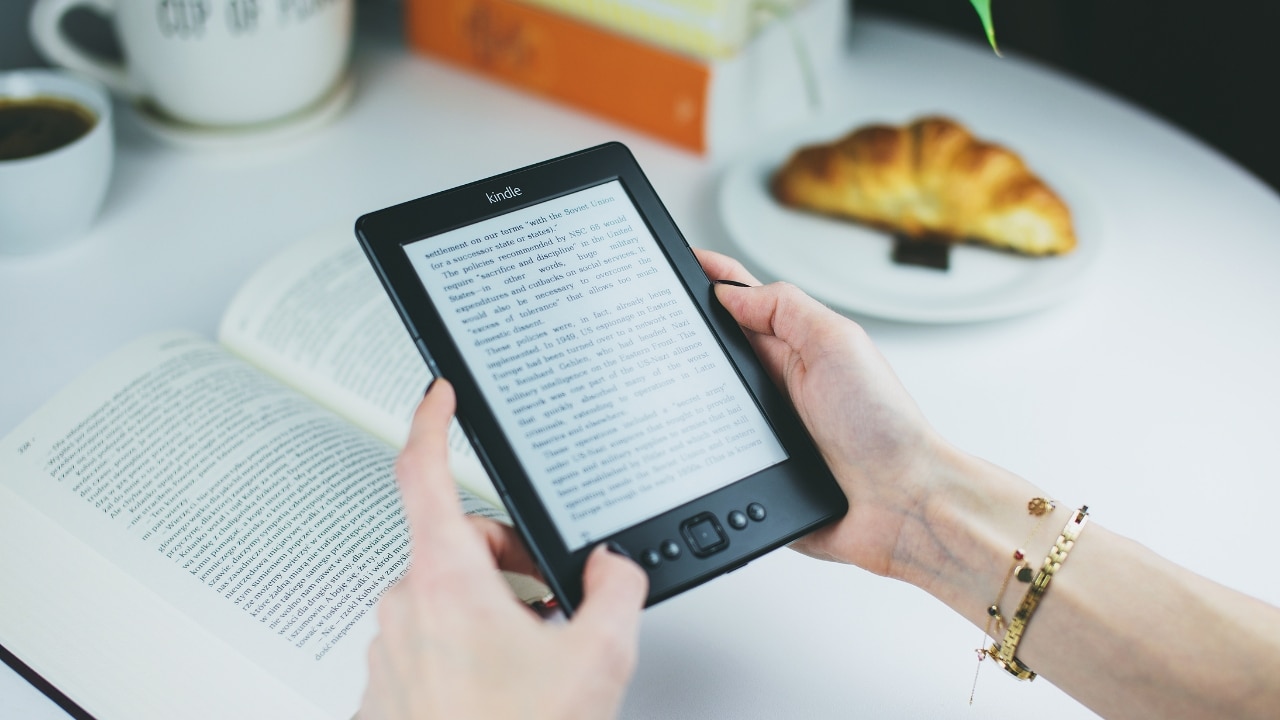
Jika Anda ingin membaca a buku dalam PDF yang Anda miliki di luar Kindle di eReader Anda, yang dapat Anda lakukan untuk memilikinya di perpustakaan Anda adalah ini:
- Kirim PDF terlampir melalui email.
- Ke alamat namapengguna@kindle.com. Jelas, Anda harus mengganti nama pengguna dengan nama pengguna yang Anda miliki di perpustakaan Kindle.
- Sekarang, buka Perpustakaan Kindle.
- Jika semuanya berjalan dengan baik, PDF akan ada sebagai eBook lain.
Bagaimana saya bisa menggarisbawahi di Kindle?
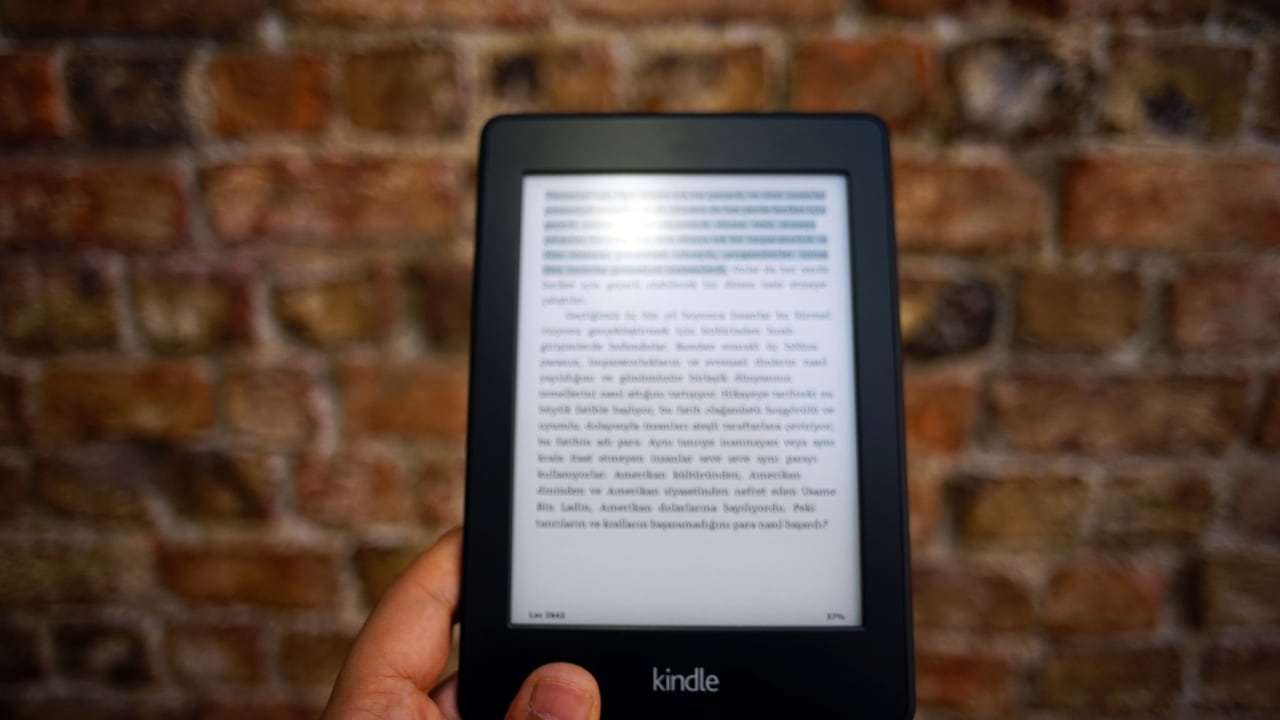
Trik berikutnya untuk Amazon Kindle adalah mengetahui cara menggunakan opsi tersebut menggarisbawahi bagian teks, atau membuat anotasi. Ini dapat digunakan untuk menyoroti poin-poin penting dalam bacaan atau untuk dipelajari sebagai ringkasan. Untuk melakukan ini, langkah-langkah yang harus diikuti adalah:
- Setelah Anda berada di dalam buku, klik dengan jari Anda pada bagian teks yang ingin Anda garis bawahi.
- Akan muncul selector yang dapat Anda gerakkan untuk menggarisbawahi semua teks yang ingin Anda sorot.
- Setelah itu, Anda akan diberi pilihan untuk menggarisbawahi atau juga memberi anotasi, untuk memasukkan catatan teks Anda sendiri.
Bagaimana cara mengunci Kindle dengan kata sandi?
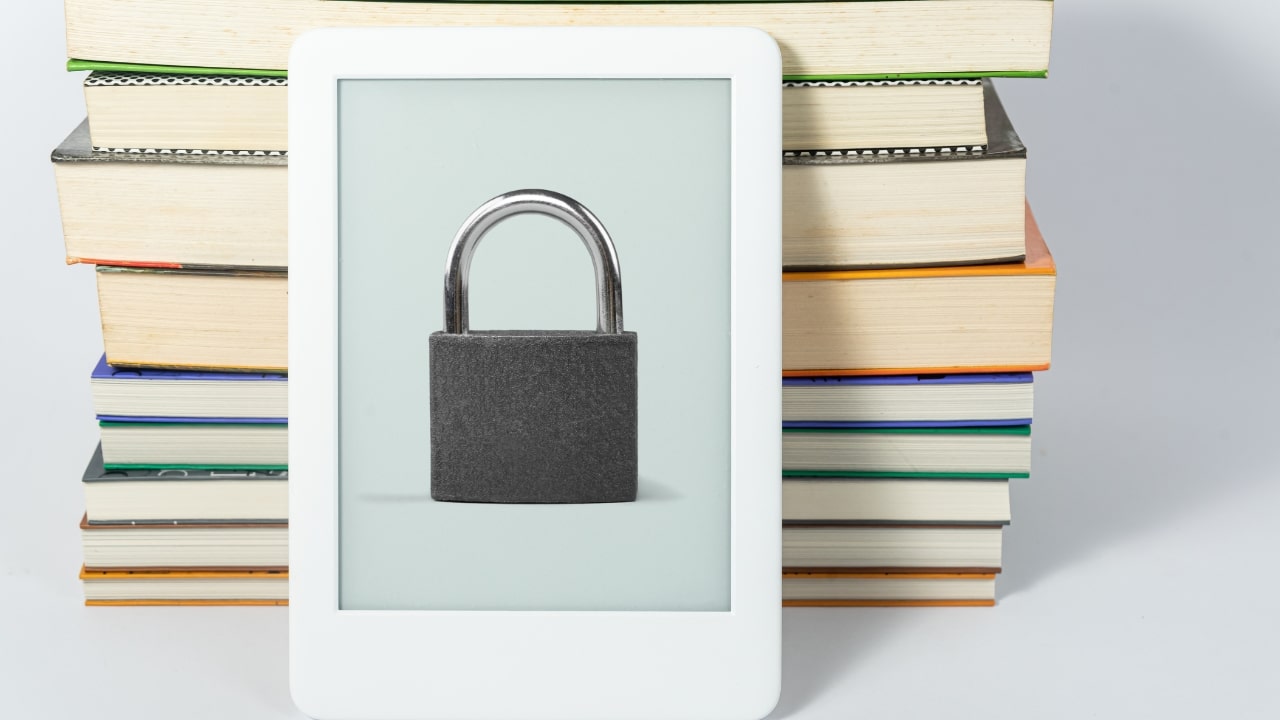
Terakhir, dan tidak kalah pentingnya, jika Anda ingin menjaga Amazon Kindle Anda dari pengintaian atau pengintip, Anda dapat melindunginya dengan kata sandi. Dengan demikian, hanya orang yang mengetahui kata sandinya yang dapat mengaksesnya. Menyiapkan kunci ini sangat sederhana:
-
- Buka menu Pengaturan di Kindle Anda.
- Klik Opsi Perangkat.
- Masukkan opsi Kata Sandi Perangkat.
- Sekarang ia meminta Anda mengetikkan kata sandi yang ingin Anda masukkan dua kali, untuk memverifikasi.
- Terima dan pergi.